Haben Sie darauf gewartet, diese Shareaholic-Güte in Google Chrome zu erhalten? Dann ist dein Warten vorbei. Schauen Sie sich mit uns die Erweiterung Shareaholic für Google Chrome an.
Hinweis: Shareaholic ist auch für Firefox, Internet Explorer, Flock, Safari und Songbird verfügbar (siehe Link zur Shareaholic-Homepage unten).
Shareaholic Setup
Nach Abschluss der Installation der Erweiterung wird Ihre neue Schaltfläche "Symbolleiste" angezeigt und eine neue Registerkarte mit Informationen zu Shareaholic geöffnet. Sie sollten diese Registerkarte "Informationen" wegen der "Anmelden / Erstellen eines Kontolinks" mindestens einige Minuten lang geöffnet lassen.
Hinweis: Es gibt keine Optionen im Browser, mit denen Sie sich Sorgen machen müssen.
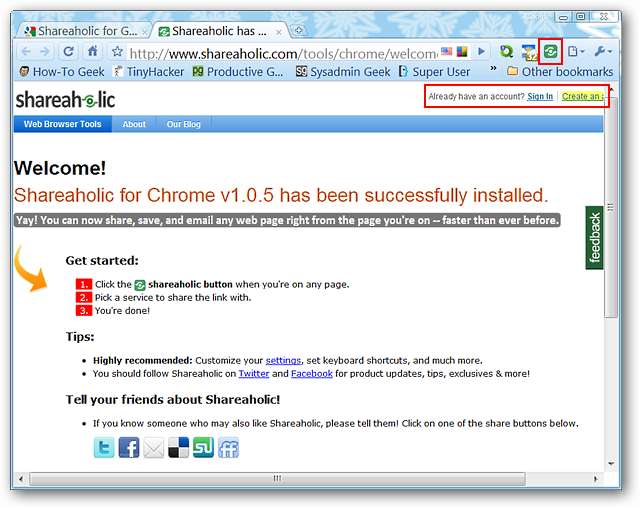
Wenn Sie auf die Schaltfläche "Symbolleiste" klicken, sieht das Dropdown-Fenster folgendermaßen aus. Sie können die Erweiterung gegebenenfalls an dieser Stelle verwenden, sind jedoch auf die hier gezeigten Dienste beschränkt. Die Anpassung der "Serviceliste" erfordert ein Konto und wird auf jeden Fall empfohlen.
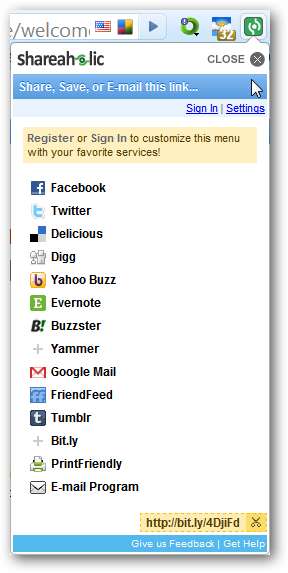
In unserem Beispiel haben wir beschlossen, ein neues Konto zu erstellen. Durch das Öffnen der Registerkarte "Informationen" konnte der Prozess sehr einfach gestartet werden.
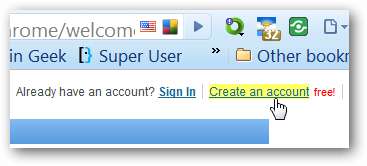
Für ein Konto sind nur drei Dinge erforderlich: ein Benutzername, eine E-Mail-Adresse und ein Passwort.
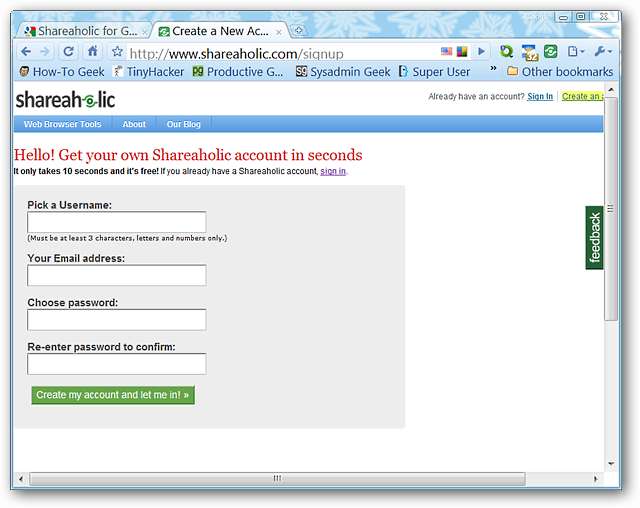
Sobald Sie Ihr neues Konto erstellt haben, sollten Sie zuerst Ihre E-Mails abrufen. Sie werden eine "Bestätigungsanforderungs-E-Mail" finden, die auf Sie wartet. Klicken Sie auf den bereitgestellten Link, um den Vorgang abzuschließen, und Sie können mit dem Anpassen Ihrer "Serviceliste" beginnen.
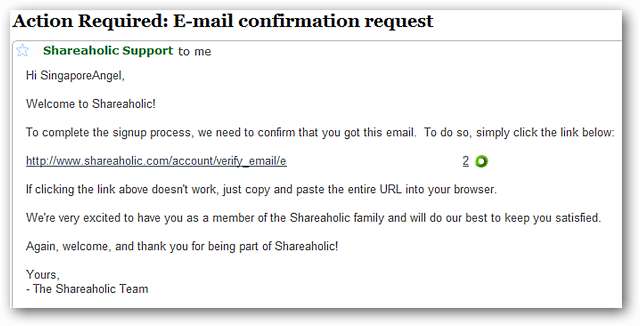
Hier finden Sie eine vollständige Liste der derzeit verfügbaren Dienste. Hier können Sie die Standarddienste "hervorgehoben / schattiert" sehen. Das Ändern der angezeigten Dienste ist äußerst einfach. Klicken Sie auf Ihre Auswahl, um einen gewünschten Dienst auszuwählen (hervorzuheben / schattieren) oder die Auswahl eines unerwünschten Dienstes aufzuheben.

Ein besserer Blick auf das „Shareaholic Account Window“…

Hier ist unsere "Serviceliste", die nach einigen Änderungen einsatzbereit ist.
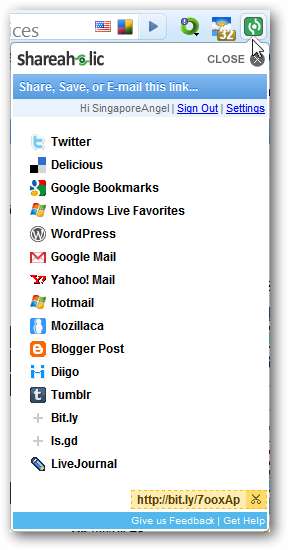
Shareaholic für Google Chrome in Aktion
Wir haben uns entschlossen, Shareaholic auf einer der großartigen Tutorial-Seiten hier auf der Website zu testen. Zum Teilen klicken Sie einfach auf die Schaltfläche "Symbolleiste", wählen Sie den gewünschten Dienst aus und lassen Sie diesen Dienst in einer neuen Registerkarte (oder einem neuen Fenster, abhängig von Ihren persönlichen Einstellungen) öffnen.
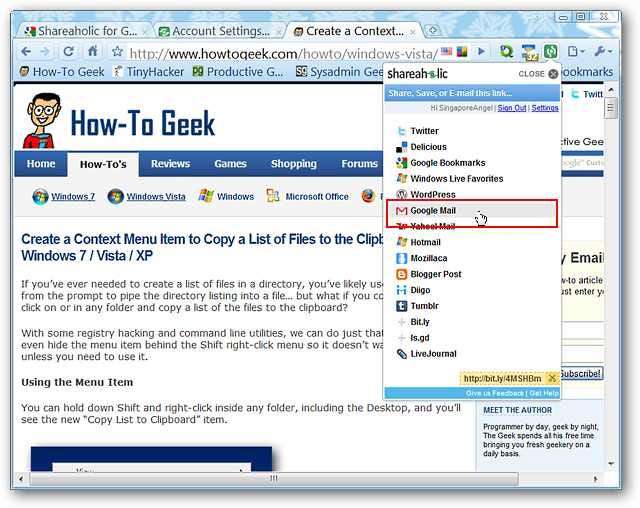
Wir haben mit Google Mail begonnen. Wir waren sehr erfreut zu sehen, dass der gesamte Tab als „Fenster zum Erstellen“ fokussiert war. Die „Betreff- und Briefbereiche“ wurden für uns automatisch ausgefüllt. Sie mussten lediglich eine E-Mail-Adresse auswählen, zusätzlichen gewünschten Text hinzufügen und den Brief versenden.

Als nächstes haben wir uns für Twitter entschieden. Wieder wurde alles automatisch ausgefüllt und der Webseiten-Link wurde mit bit.ly automatisch in eine verkürzte URL konvertiert.
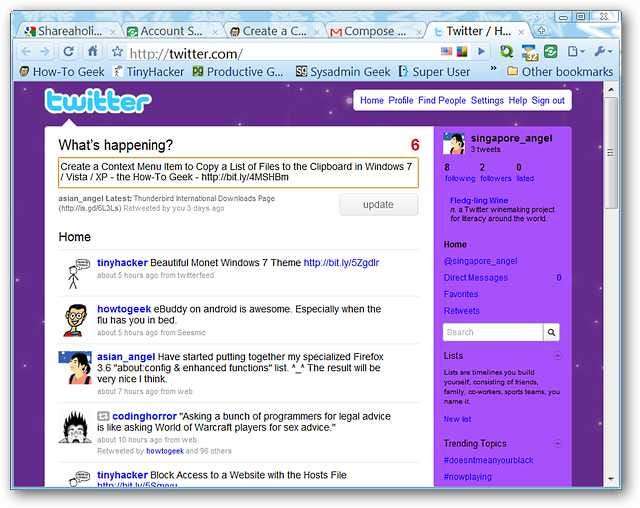
Unser letzter Test war die Wahl von is.gd. Die Webseitenadresse wurde auch für uns automatisch konvertiert. Sie mussten lediglich unsere neue verkürzte URL kopieren und einfügen. Diese Erweiterung ist eine Freude zu benutzen und wird definitiv zu einem Ihrer beliebtesten (und nützlichsten) Browser-Add-Ins.
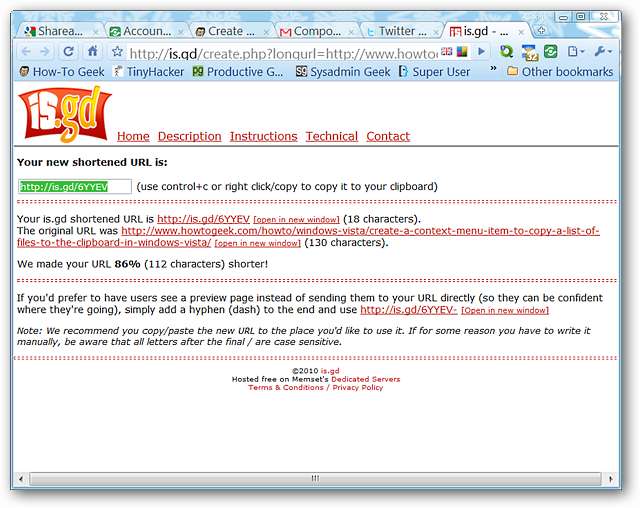
Fazit
Die Shareaholic für Google Chrome-Erweiterung ist eine großartige Ergänzung für Ihren Chrome-Browser. Nützlich, bequem und unterhaltsam. Dies ist definitiv eine empfohlene Installation. Stellen Sie sicher, dass Sie Shareaholic zu allen anderen Browsern auf Ihrem Computer hinzufügen, damit Sie diese gemeinsame Nutzung in vollen Zügen genießen können.
Links
Laden Sie die Shareaholic für Google Chrome-Erweiterung herunter (Google Chrome-Erweiterungen).






